众所周知 , 即使你的CPU性能再强,如果CPU温度太高,就会降低电脑的速度,系统在运行的时候变的十分缓慢,严重还会逼得电脑自动重启、关机等一系列问题 。而很多电脑小白不知道电脑CPU温度怎么查看,下面装机之家小编分享一下Windows7系统查看cpu温度的方法 。方法不只是适合Win7系统 , Win7、WinXP、Win8、Win10等系统方法一致 。

文章插图
Windows7系统查看cpu温度的方法
1、首先我们下载并且安装aida64软件,关于aida64软件的下载地址百度一下即可 。我们打开下载好的aida64软件 , 如下图所示:
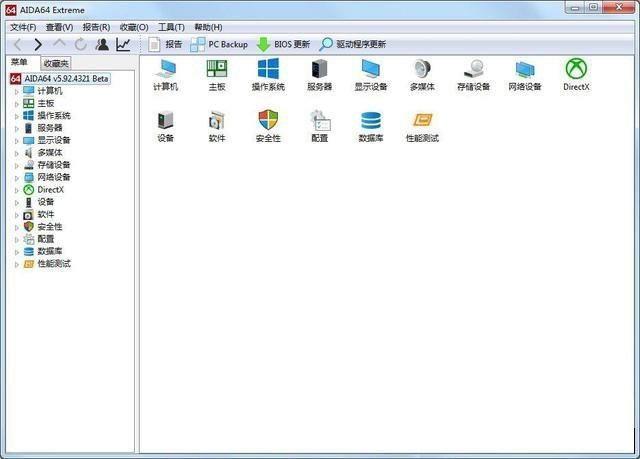
文章插图
2、在左侧栏的“计算机”栏目中找到子栏目“传感器”,这时就可以看见各个硬件的温度情况了,包括CPU温度 。
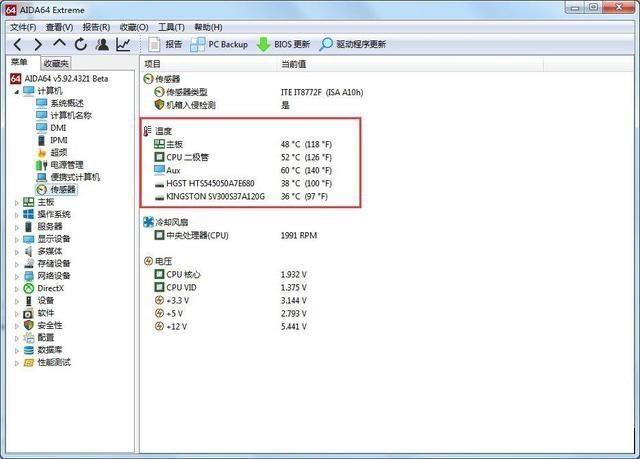
文章插图
除了aida64软件可以查看温度 , 还有很多第三方软件都可以查看硬件温度情况,比如鲁大师也是比较常用的查询硬件温度的软件之一 。
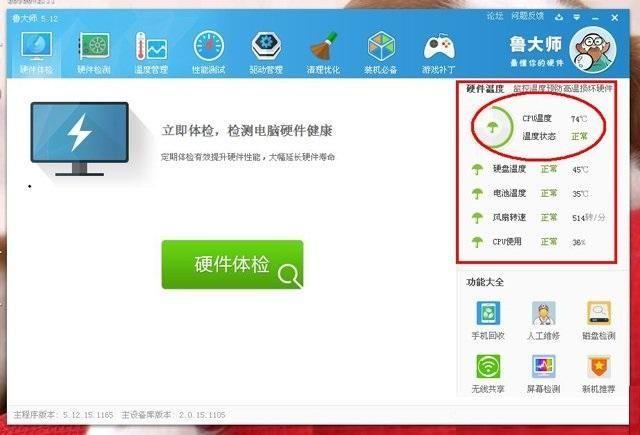
文章插图
鲁大师查看电脑温度
【不用软件电脑怎么显示实时温度 怎么查看cpu温度】以上就是分享的Windows7系统查看cpu温度的方法,如果你在运行的时候,发现电脑卡顿,或者机箱温度很高,不妨通过以上的方法来看看十分是CPU温度过高还是其它硬件温度过高导致的 。
- 2023建议买的耐用笔记本 戴尔商务笔记本电脑推荐哪款好
- 拍照自然又好看的app 特效相机拍照软件
- 电脑显示器的亮度在哪调 win7笔记本亮度怎么调节
- 电脑lsp协议异常怎么办 电脑lsp的修复方法
- 电脑兼容性在哪里调整 软件与系统不兼容的解决方法
- 如何隐藏应用软件苹果平板 苹果把软件设置锁的设置
- 电脑d盘不见了怎么回事 电脑检测不到硬盘的原因
- ncm转换成mp3格式软件 手机ncm转mp3工具免费推荐
- 电脑网页截图怎么截长图 电脑长屏幕滚动截图
- 新硬盘如何格式化c盘 电脑格式化恢复出厂设置
